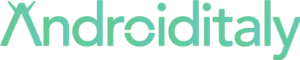I motivi possono essere molteplici, ma la domanda resta: come registrare le chiamate su WhatsApp? Vi spieghiamo come si fa.

L’app di messaggistica più popolare la mondo, lo sappiamo, è WhatsApp. Già da molti anni ha raggiunto un livello di utilizzo e di diffusione tali da rendere quest’applicazione una parte integrante della nostra quotidianità. Il metodo ha sostituito quello classico degli SMS, soppiantandolo del tutto.
Ora, visto che WhatsApp ha un così grande bacino d’utenza, ci sono costantemente progetti per implementare funzionalità sempre nuove e utili con il fine di migliorare l’esperienza di utilizzo. Per esempio, recentemente abbiamo discusso dell’editor avanzato per le foto disponibile per gli utenti Android.
C’è da dire poi che utilizzando tutti i giorni la stessa applicazione, compiendo gli stessi gesti, certe volte ci dimentichiamo di esplorare tutte le possibilità interne ad essa. Per esempio, parlando di funzionalità nascoste, vi abbiamo già mostrato come è possibile trovare il menù segreto di WhatsApp.
Oggi invece vi sveliamo un nuovo trucco. Da un bel po’ di tempo, infatti, tramite WhatsApp risulta possibile effettuare chiamate e videochiamate, oltre alle classiche chat di messaggistica in cui ci si può scambiare anche file in diversi formati, dalle immagini ai documenti.
Come di registrano le chiamate su WhatsApp?
Oggi vi spieghiamo come fare a registrare le chiamate effettuate con WhatsApp. I motivi per cui può servire un record delle telefonate possono essere molteplici: una chiacchierata memorabile, una gag per i vostri social, un telefonata piena di informazioni, oppure un’intervista condotta a voi o a qualcun altro.
Questo metodo si può utilizzare sia su Android che su iPhone e consente di registrare le chiamate in maniera molto più semplice rispetto, per esempio, a piazzare un altro device che registri l’audio di una telefonata in vivavoce. Andiamo ad esplorare le differenze tra Samsung e Apple.
Sugli Android la questione è molto semplice, visto che su questi sistemi è supportato il multitasking. Si può quindi aprire le note vocali in una finestra mentre la chiamata va in vivavoce in un’altra finestra. Si possono anche utilizzare applicazioni come Cuba Call Recorder e Google Recorder.
Per Apple la situazione è un po’ più complessa. Si può fare collegando il dispositivo a un Mac, accedendo a Quicktime, andando poi su File e su Nuova registrazione audio. Nelle opzioni della registrazione, cliccare sulla freccetta, selezionare l’iPhone e poi Registra in Quicktime. Poi dall’iPhone cliccare su Aggiungi utente per la chiamata desiderata. Una volta terminata la registrazione, il file si troverà direttamente sul vostro Mac.